Suite aux questionnement du dédoublement de photos abordé lors de nos ateliers, voici une petite démo d’un logiciel « couteau suisse » qui annonce plein de fonctionnalités mais dont je n’en retiens qu’une. A savoir l’outil « Trouver des doublons ». On est au cours de photo, pas d’informatique! Alors, s’il-vous-plait, je vous en prie!
Disk Drill
Outil développé par Cleverfiles, société américaine (901 N Pitt St, Ste 325-D, Alexandria, Sud de Washington) est surtout un logiciel de récupération de données. On retiendra qu’au cas ou l’on efface des photographies par inadvertance, on aura déjà sous la main un programme installé sur notre machine! Défini comme logiciel de pointe avec un taux de réussite élevé, disk drill n’est pas un logiciel libre mais sa version basic (sous-entendons gratuite) permet son utilisation pour la gestion des doublons sur nos périphériques de stockage.
Boite à outils
On le constate dès le lancement du programme, Disk Drill propose surtout des outils qui n’ont rien à voir avec la photographie.
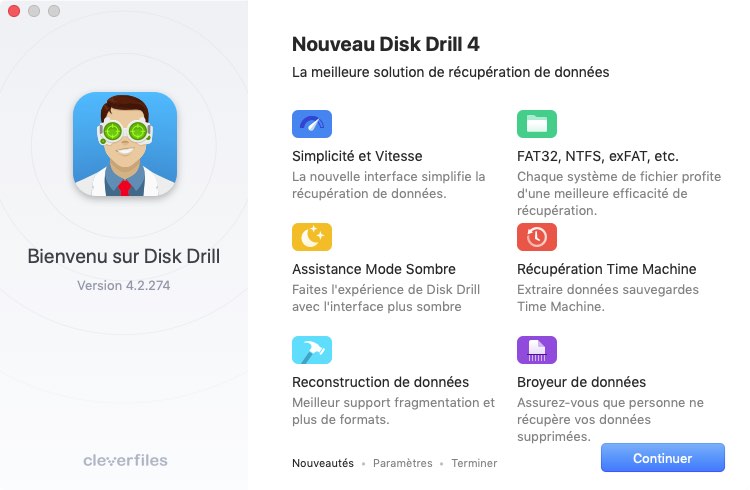
Dans la partie inférieure, un bouton « Continuer » fait apparaitre les paramètres.
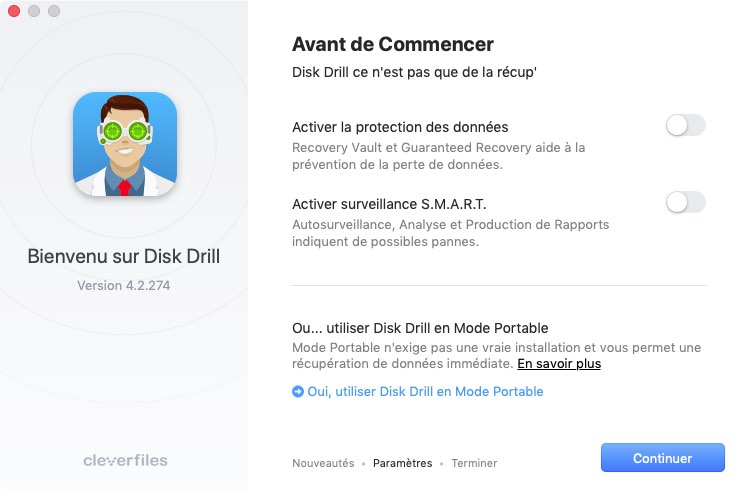
Je conseille fortement d’utiliser Disk Drill en mode portable (en bas, en bleu), on échappe de cette manière à l’installation des outils de contrôle et de vérification comme la protection contre la perte de nos données ou la bonne santé de notre disque dur. En plus, on évite aussi les relances publicitaires et parfois inquiétantes, qui vous invite à acheter le programme (93€ pour l’utilisation sur 3 postes en version pro).
Pour utiliser le mode portable cliquez directement sur :
-> OUI, UTILISER DISK DRILL EN MODE PORTABLE (en bleu sur votre ordinateur).
Comme toujours depuis que l’ami Zuckerberg (*1) s’est fait tapoter l’épaule à Bruxelles en 2018, les logiciels demandent l’autorisation de « modifier » votre ordinateur. Concrètement, il faut encoder son mot de passe administrateur pour que le programme fonctionne correctement. N’oublions pas qu’il s’agit en ce qui nous concerne d’effacer des doublons.
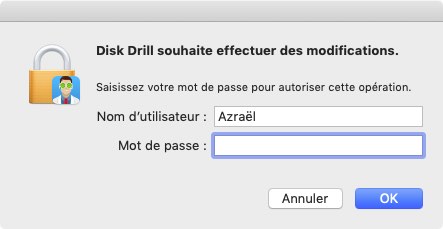
Autant que faire se peut…(*2)
Et comme on fait tourner les guéridons pour faire apparaître les fantômes de la confidentialité, décochez (pas comme sur l’image ci-dessous) le partage des statistiques avec Cleverfiles. Même si c’est anonyme, les américains restent américains…Surtout quand il s’agit d’informaticiens.
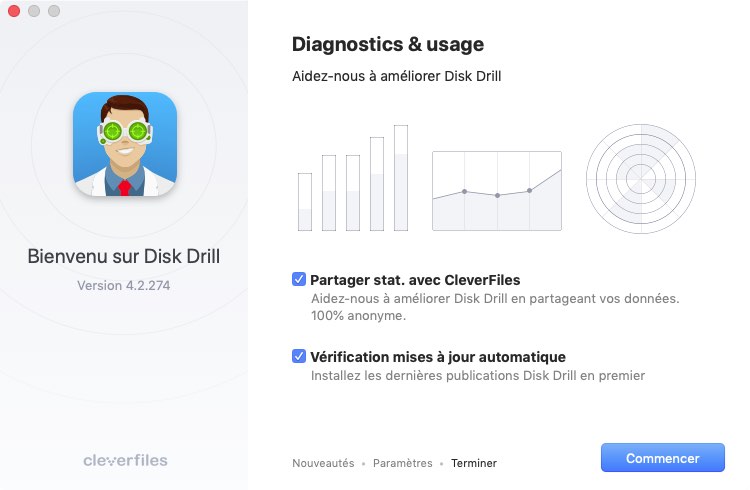
Trouver les doublons
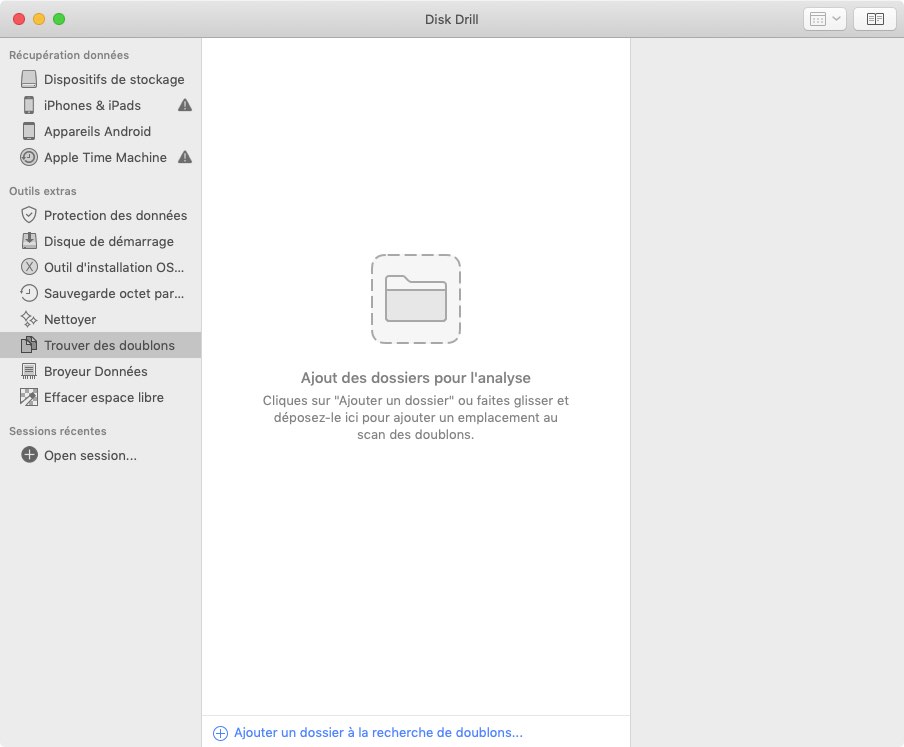
On peut être perdu devant la quantité d’informations disponibles sur la colonne de gauche.
Repérez sans tarder l’option TROUVER DES DOUBLONS. Elle donne sur l’écran principal, la possibilité d’ajouter des dossiers ou de les glisser directement d’une fenêtre à l’autre.
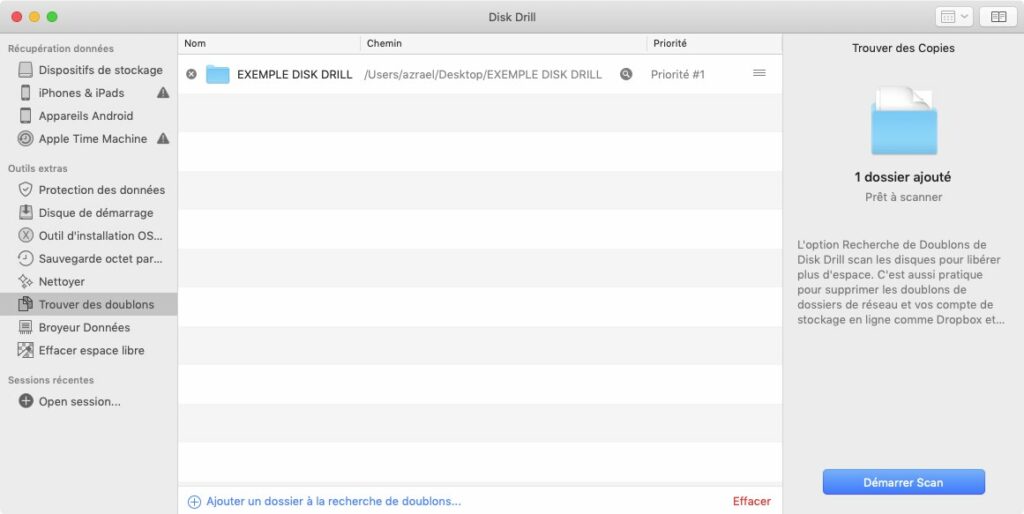
Mon dossier à scanner se nomme EXEMPLE DISK DRILL (Voyez comme je pense à vous, je l’ai fait exprès pour cet article!).
On peut, évidemment, ajouter plein de dossiers mais souvenez-vous qu’il ne faut jamais se presser quand il s’agit d’effacer des fichiers. Surtout quand il s’agit de photos!
En cliquant sur le bouton en bas à droite DÉMARRER SCAN, vous lancez la machine à comparer. La durée de l’opération dépend du nombre de fichiers à traiter. C’est plus long de traiter 1000 fichiers de 1 mégas que de traiter 10 fichiers de 1 giga.
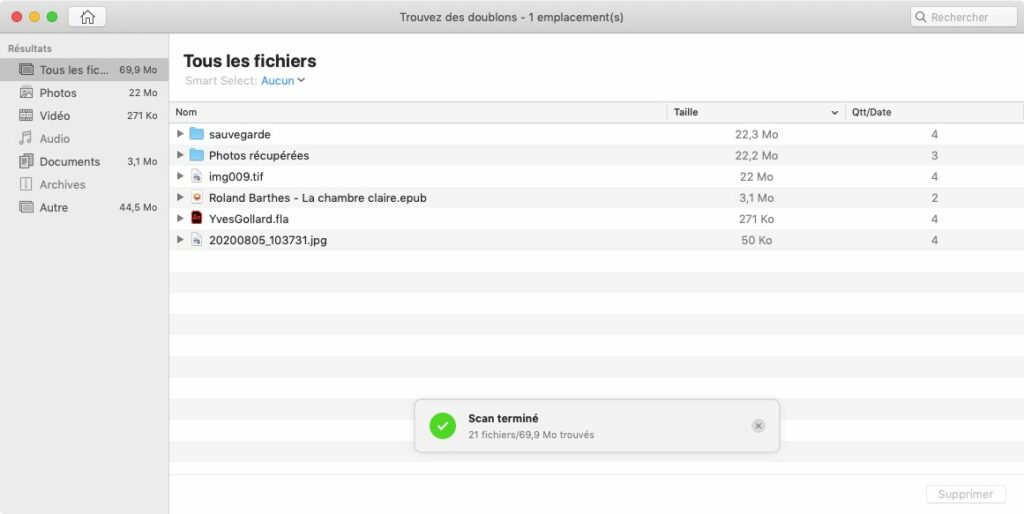
Voici les résultats, en cliquant sur la petite flèhce qui pointe vers la droite, vous déroulez les redondances trouvées.
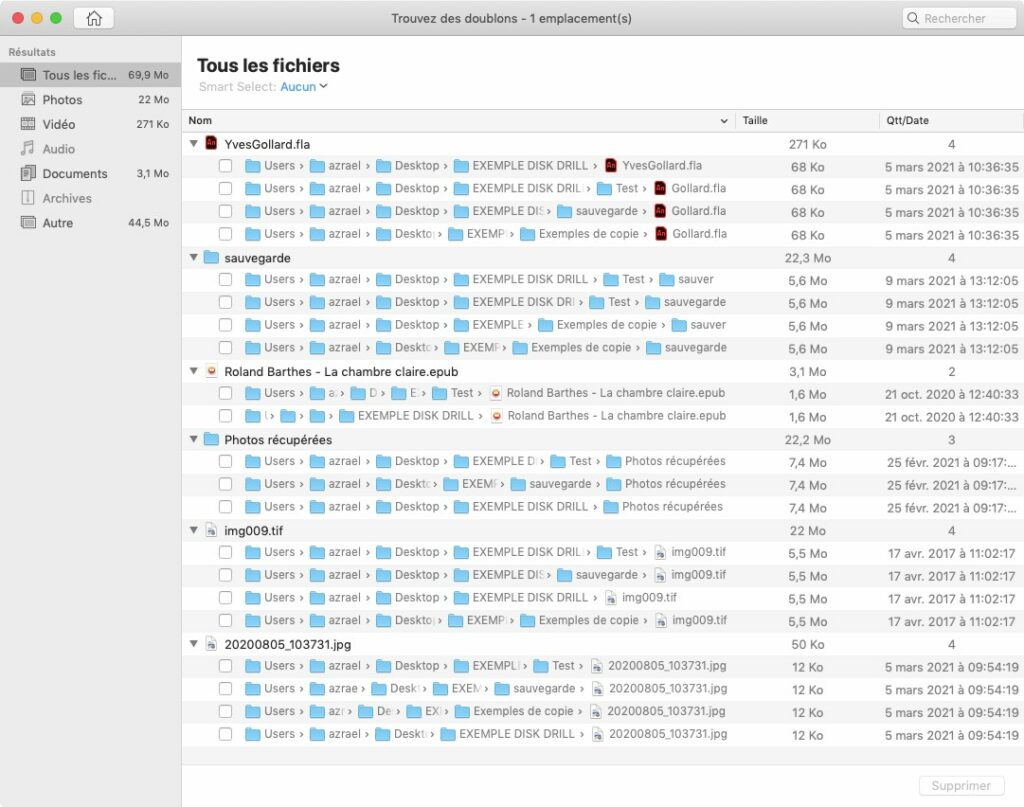
Disk Drill fait la différence entre les dossiers et les fichiers, vous constaterez en un clin d’œil la multiplicité de chaque doublons.
Pour supprimer les doublons, vous pouvez le faire « à la main ». Dérouler, comparer taille et faire appel à votre mémoire. (Ce que je conseille souvent!)
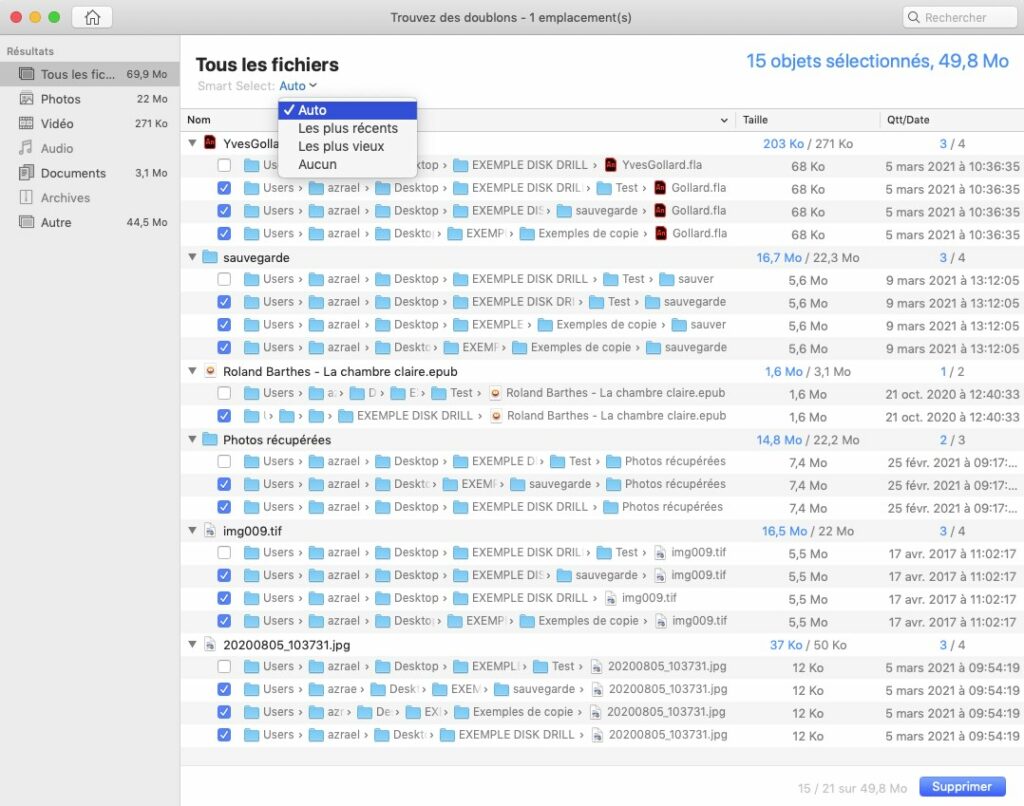
Soit de cliquer sur l’outil SMART SELECT, en haut et de cocher l’option qui correspond aux fichiers:
– Les plus récents
– Les plus vieux
– Automatique ou rien!

Cliquer sur SUPPRIMER en bas à droite (confirmé par une boite de dialogue) effacera les doublons. Il faut cependant garder à l’esprit que Disk Drill ne vous montre que les copies parfaitement identiques. Cela veut dire que l’application pourrait passer à côté de certaines choses, comme des photos similaires où l’angle de prise de vue est quasi-identique, ou des fichiers dupliqués portant des noms différents. Nous sommes d’accord, par définition informatique, il s’agit de fichiers différents.
Notons
Uno : Que vous pouvez avoir une prévisualisation du fichier trouvé AVANT de le supprimer! Pratique, non?
Cherchez le petit œil à droite du fichier. La loupe juste à côté vous montrera son emplacement sur votre périphérique.

Deuxio : Que vous pouvez refaire « une passe » dans le dossier contenant vos doublons. Parfois, il en reste! Disk Drill fonctionne avec un niveau de priorité basé sur le poids des fichiers (voir préférences).
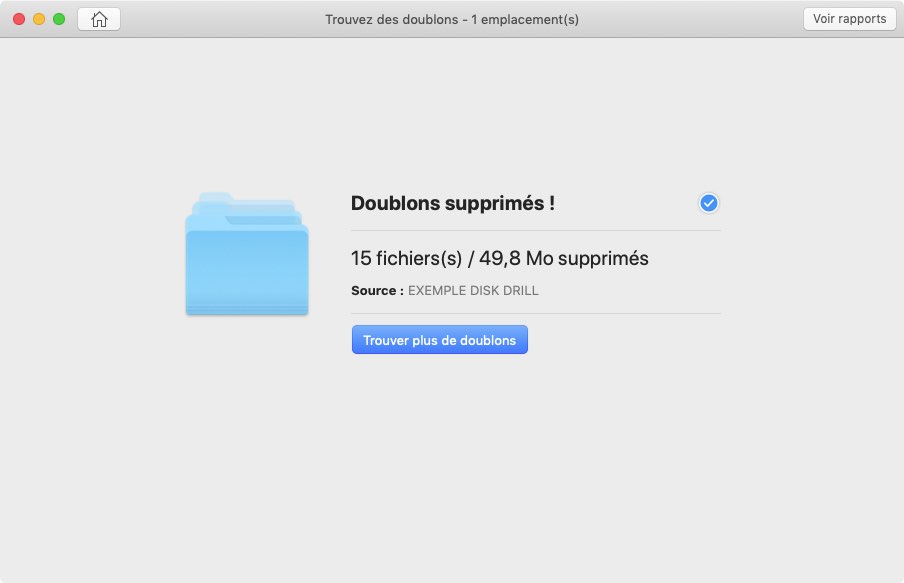
Si c’est la cas, recommencez le scan plusieurs fois jusqu’à obtenir ce message.
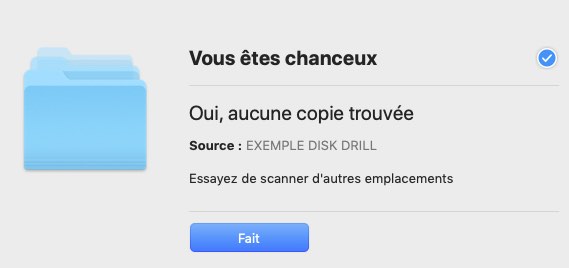
Les plus :
- Programme simple d’utilisation. (1 clic pour 1 action).
- Prévus à la base comme outil de récupération de photos effacées, il propose de faire l’inverse!
- Peut être utilisé sans installation complète et sans présence en mémoire en arrière-plan (Mode portable).
- Basé sur une analyse détaillée, il peut retrouver un fichier identique mais enregistré sous un nom différent.
(Ex: PhotoDEmaFENETREJUIN2020.jpg et paysage_002.jpeg)
Les moins :
- Programme pour informaticien plutôt que pour photographe.
- Aspect austère et logotype pas rassurant.
- Programme un peu cher, Photoshop Element (*3) coûte le même prix!
*1 – D’autres l’avaient fait avant lui, mais Madame Vieille -j’insiste- Europe veille au grain! Ce qui n’est pas sans rappeler l’expression de Montaigne « Mieux vaut tête bien faite que tête bien pleine »! En âme et conscience, avouons que l’indéfrisable de l’ami Zucky porte à sourire…
*2 – J’ai toujours aimé les expressions aussi lourdes que dénuées de sens!
*3 – D’accord, d’accord! C’est pas le même logiciel, mais c’est le même portefeuille!
